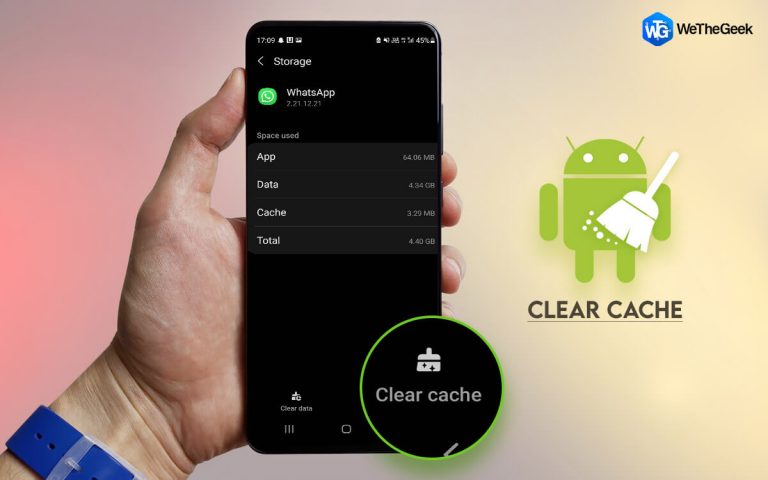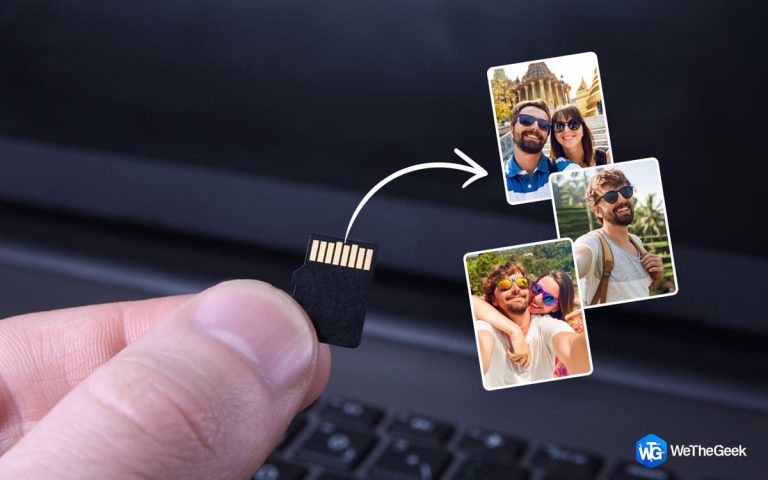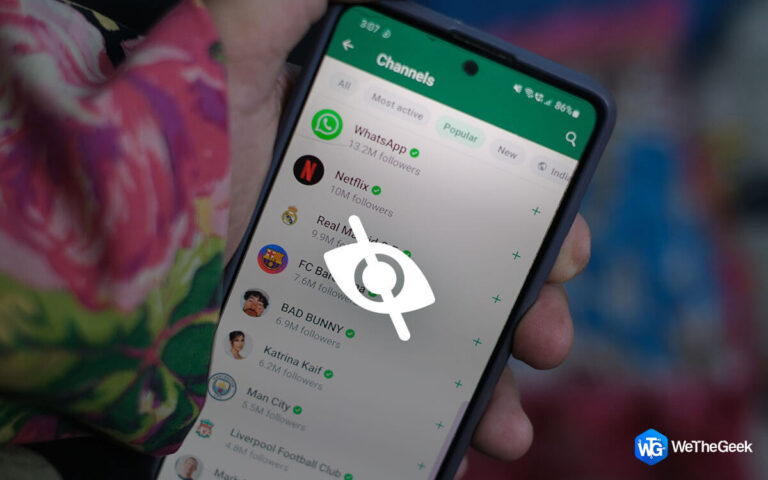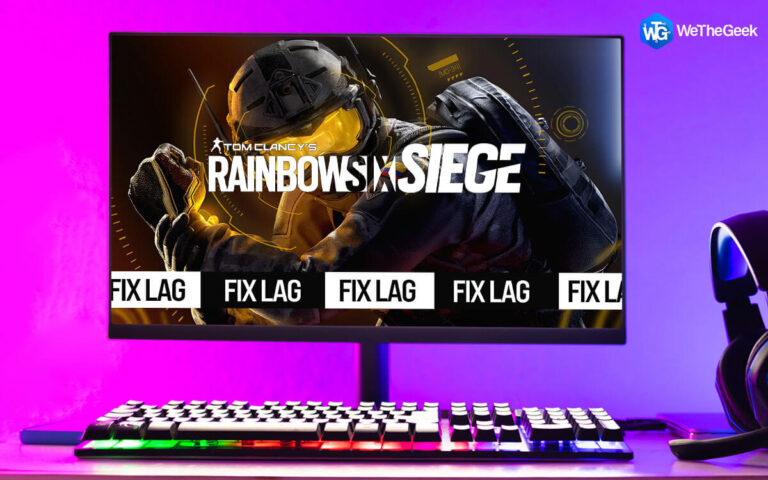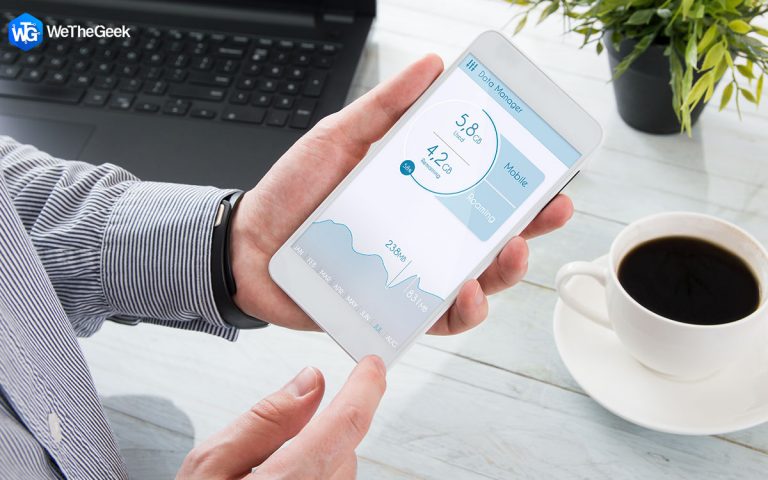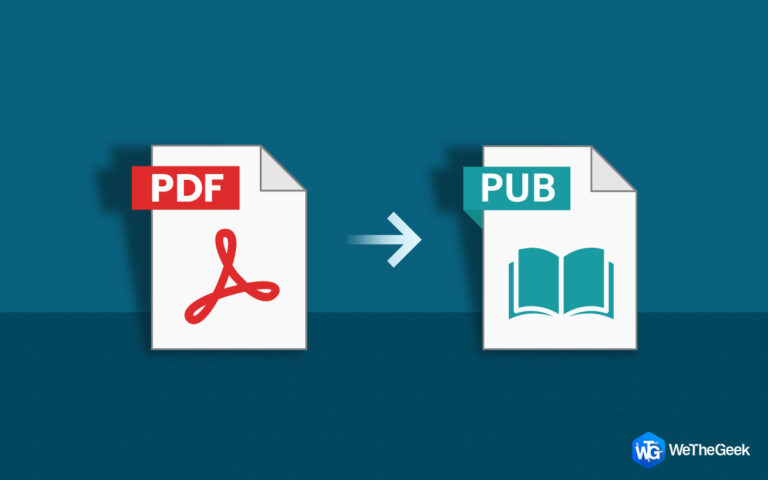Как создать обложку для Facebook
Резюме блога – Вы хотите создать уникальное фото на обложке Facebook для своего бизнеса или личного профиля в Facebook? Мы здесь, чтобы помочь вам создать лучшие макеты и графику с помощью Canva.
Изображение может говорить само за себя, поэтому очень важно выбрать лучшие из них, отражающие ваш бизнес. Тем не менее, изображения профиля Facebook довольно маленькие, но они компенсируются большими изображениями обложек Facebook. Вы можете использовать их, чтобы выразить себя и продемонстрировать свою работу. Если вы хотите выделиться из толпы и сделать свою страницу в Facebook видимой, узнайте, как сделать фото на обложке Facebook. В блоге мы дадим вам самое простое решение для создания обложки Facebook с помощью Canva.
Canva – отличная платформа для всех видов графического дизайна, предлагающая множество бесплатных макетов. Он поставляется с предопределенными измерениями для всех сообщений и изображений, используемых в социальных сетях. Вам не нужно беспокоиться о том, чтобы подогнать фото на обложке Facebook к точному размеру, потому что Canva сделает это за вас. Поэтому мы рекомендуем вам выбрать Canva, чтобы узнать, как создать баннер для Facebook.
Обязательно прочтите: Facebook теперь Meta: ребрендинг с новым именем
Как сделать фото на обложке Facebook
1. Использование Canva
Вот несколько шагов, которые помогут вам, когда вы задаетесь вопросом, как сделать фото на обложке Facebook.
Шаг 1. Загрузите приложение Canva на свое устройство или перейдите на официальный сайт Canva –
Шаг 2. Войдите в свою учетную запись, если она у вас уже есть, ИЛИ создайте новую учетную запись на Canva. Это поможет вам сохранить свои творения и поделиться ими в Интернете.
Шаг 3: Теперь прокрутите, чтобы увидеть обложку Facebook в параметрах дизайна на главном экране.
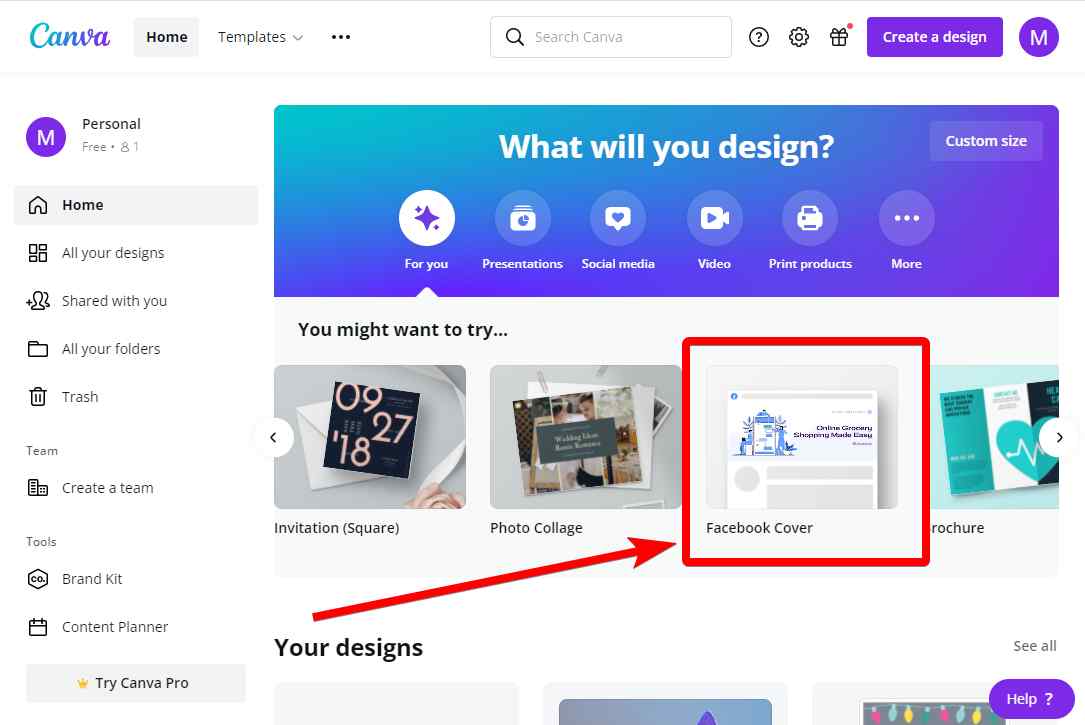
Нажмите здесь.
Шаг 4: Вы будете перенаправлены на страницу создания обложки Facebook для фотографий. Здесь вы можете увидеть чистый холст с точными размерами.
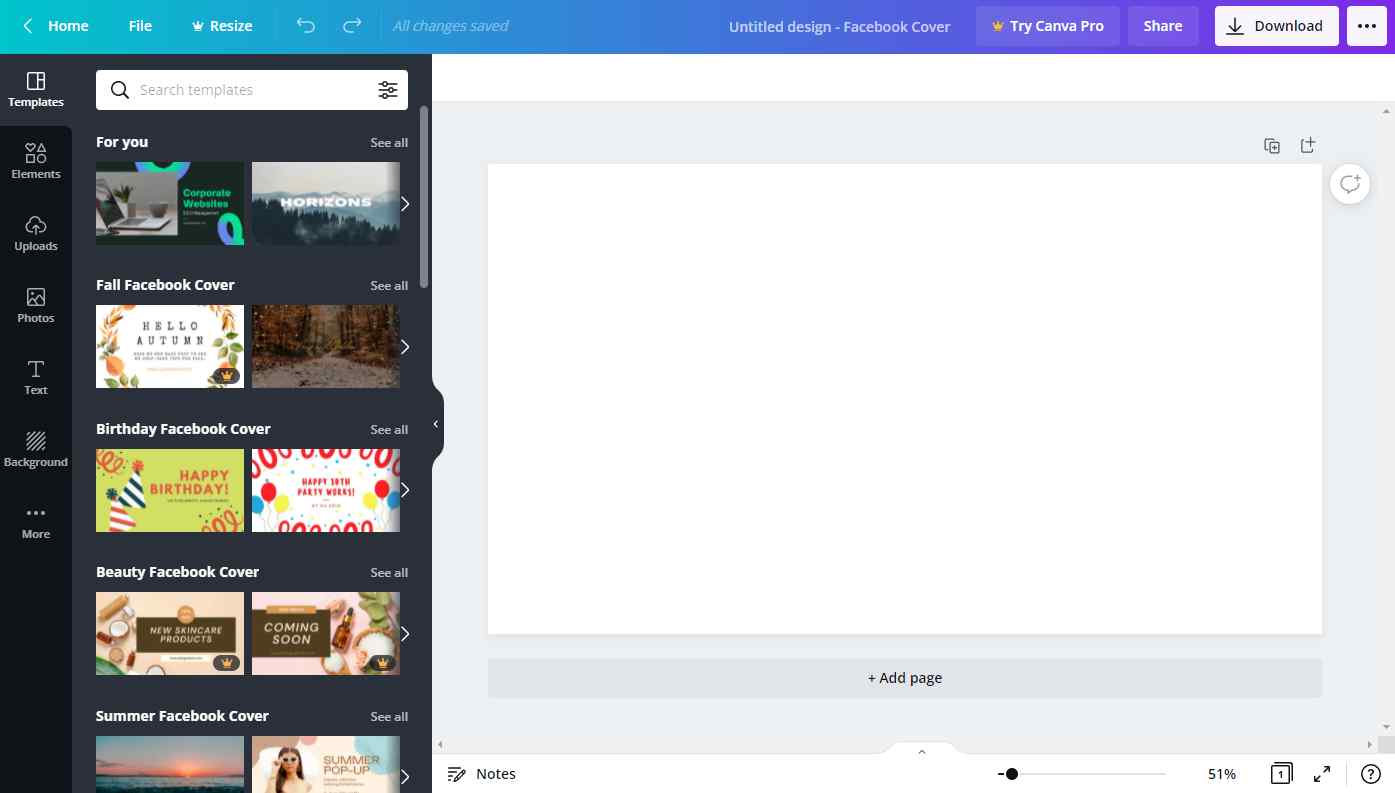
Шаг 5: Начните с макета по вашему выбору из параметров макетов. Доступно несколько вариантов, которые помогут вам быстро создать свою обложку для Facebook. Вы также можете создать свой собственный, добавив цвета и т. Д.
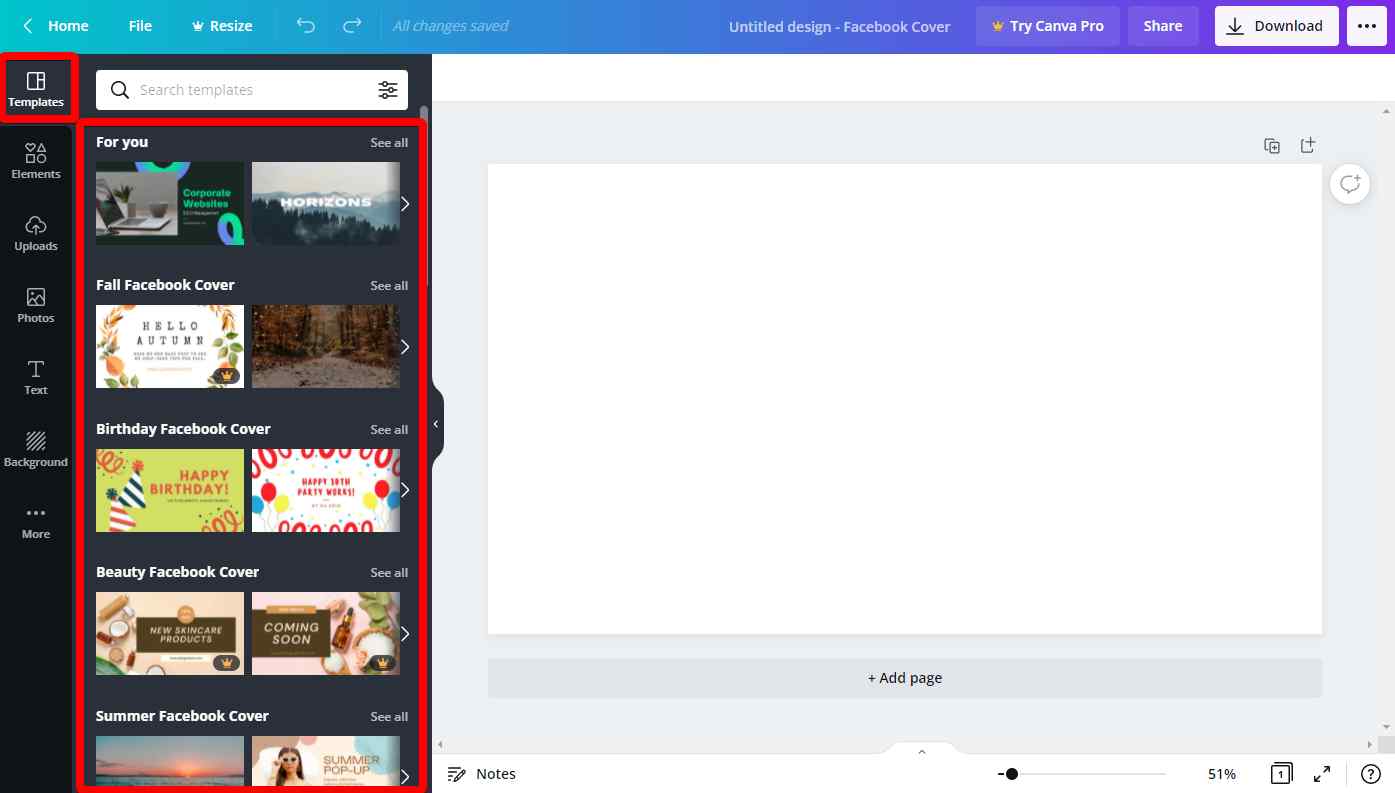
Шаг 6: Затем вам нужно добавить элементы в свой дизайн, для чего вам нужно щелкнуть опцию «Элементы» на боковой панели. Здесь вы можете увидеть несколько графических элементов, а также выполнить поиск релевантных по ключевому слову.
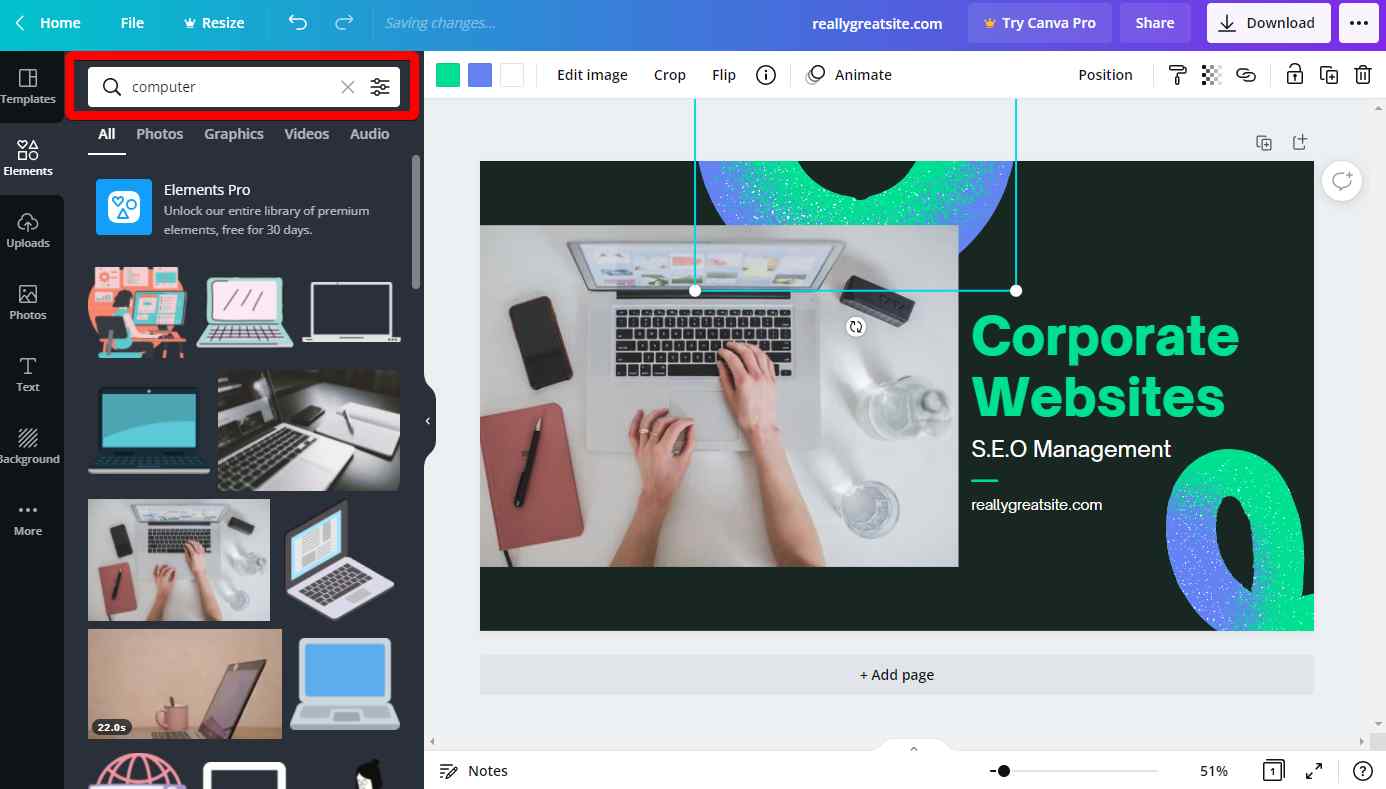
Шаг 7: Затем вы можете загрузить свой логотип, изображения и т. Д. С помощью других доступных опций. Добавьте тексты, фон, чтобы персонализировать ваше изображение.
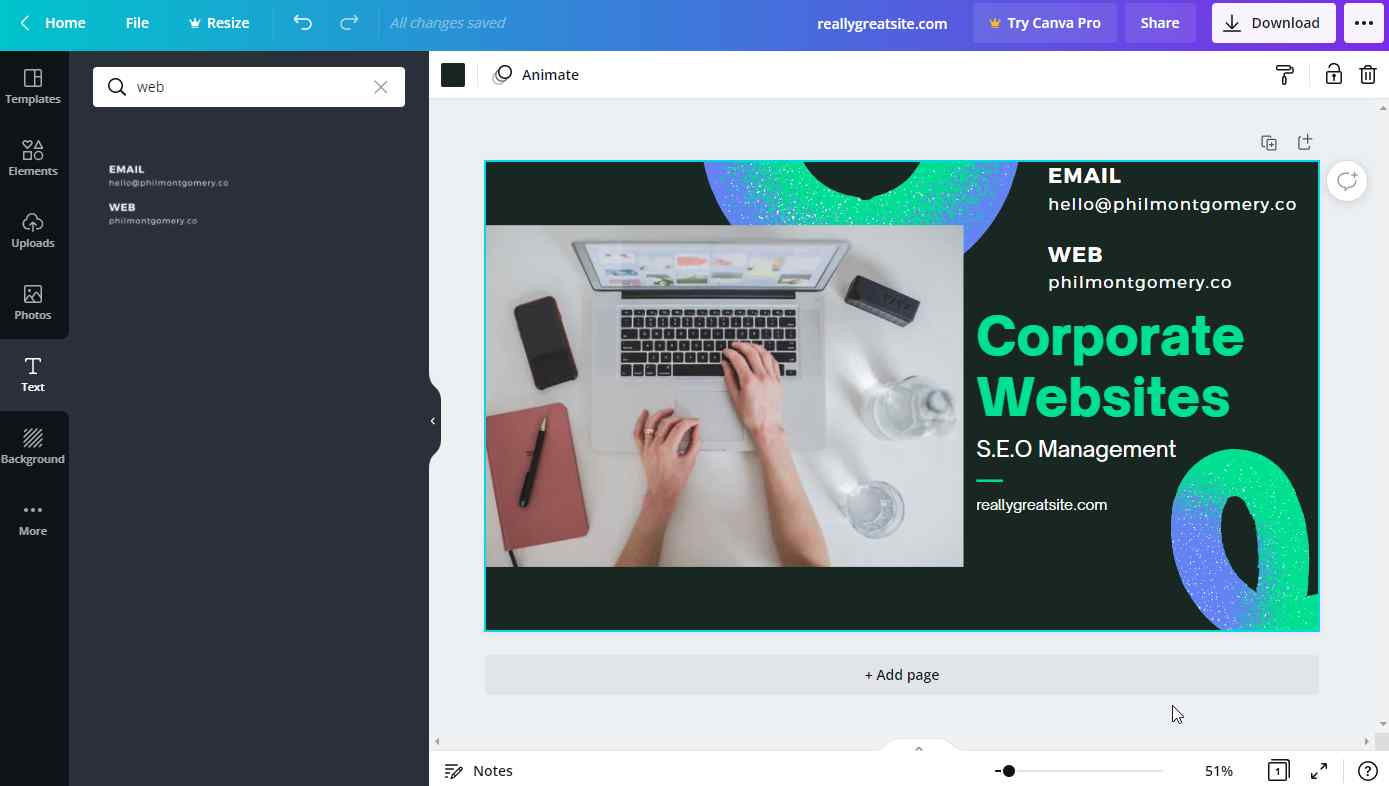
Шаг 8: После того, как вы закончите с фото обложки Facebook, вы можете сохранить его в локальном хранилище, нажав кнопку «Загрузить». Вы также можете поделиться им с другими прямо с платформ, нажав кнопку «Поделиться».
Canva предоставляет массу бесплатной графики, и вы можете использовать ее, чтобы научиться создавать фотографии для обложек Facebook. Однако мы рекомендуем получить учетную запись Canva Pro, поскольку вы увидите много хорошей графики, доступной только в учетных записях Pro.
Как сделать коллаж на Facebook с помощью Canva?
Если вам интересно, как сделать коллаж на Facebook, у нас есть ответ прямо здесь. Вы также можете создать коллаж для обложки Facebook. Все, что вам нужно сделать, это добавить несколько изображений в свой дизайн Facebook. Давайте посмотрим, как это будет возможно в дополнение к шагам, описанным выше.
Шаг 1. Сначала вам нужно отсортировать изображения категории, чтобы отразить ваш дизайн. Будь то бизнес или личный аккаунт Facebook, вам нужно будет решить, какие изображения вы собираетесь использовать.
Шаг 2. Откройте Canva и введите Facebook Collage в строке поиска. После этого выберите Facebook Cover из категорий, указанных слева.
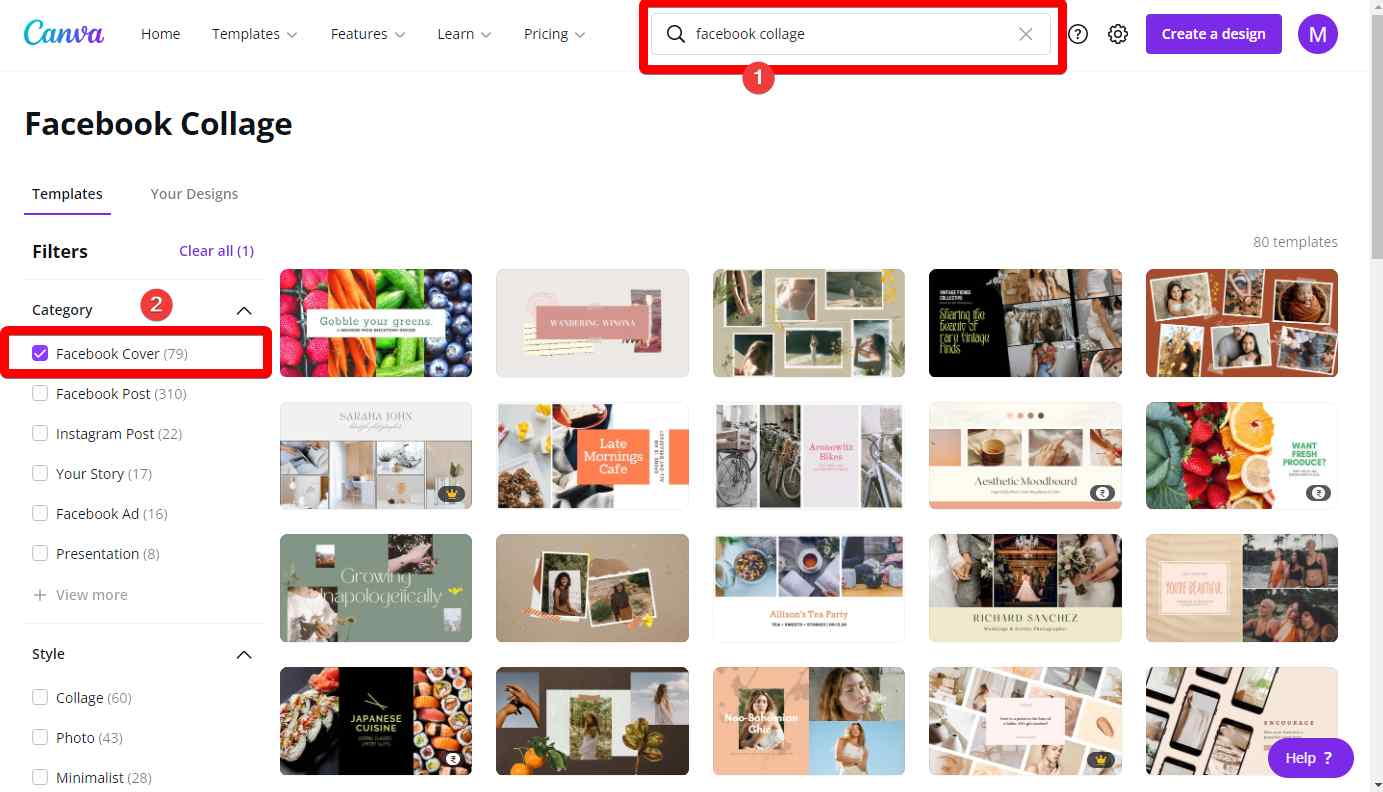
Шаг 3. Выберите один из предопределенных макетов коллажа для изображения обложки Facebook.
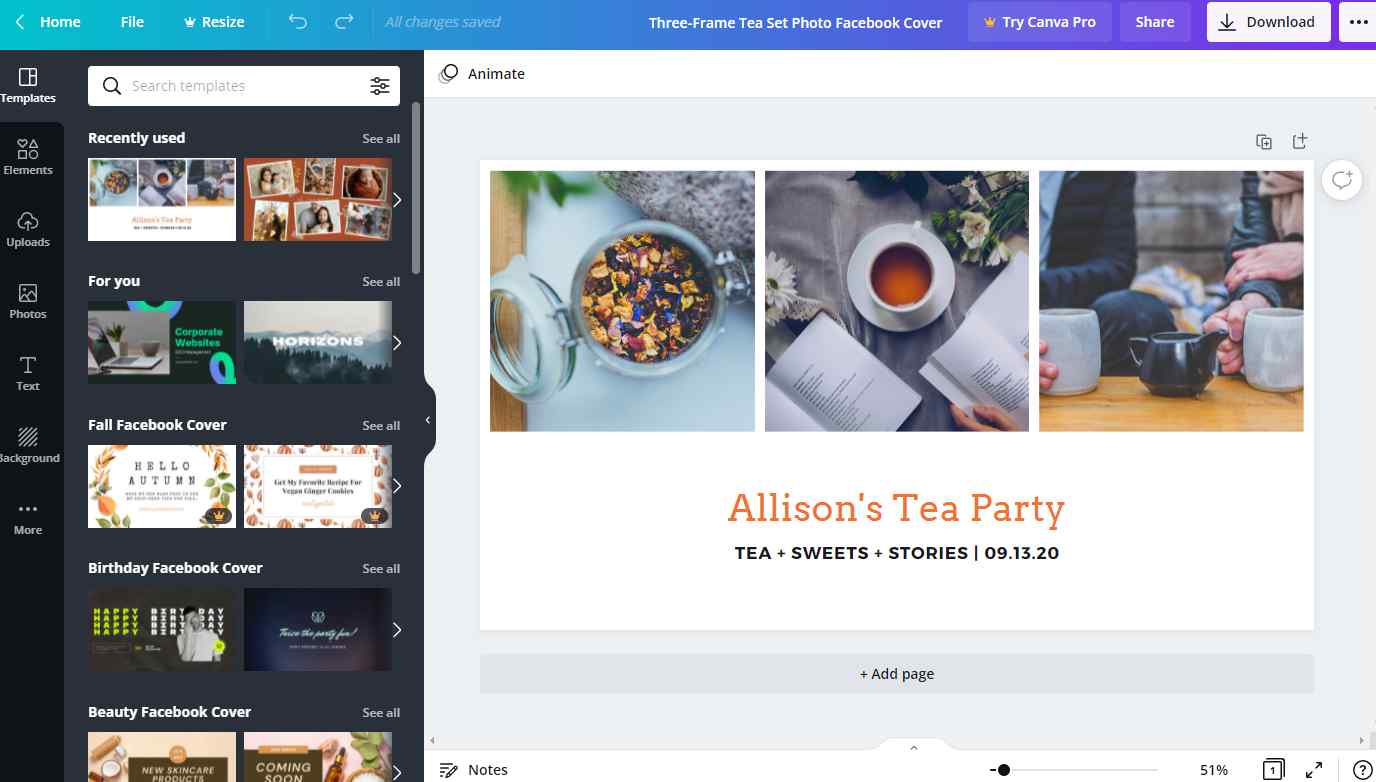
Шаг 4: Теперь начните с добавления элементов, изображений по вашему выбору в шаблоны фотографий.
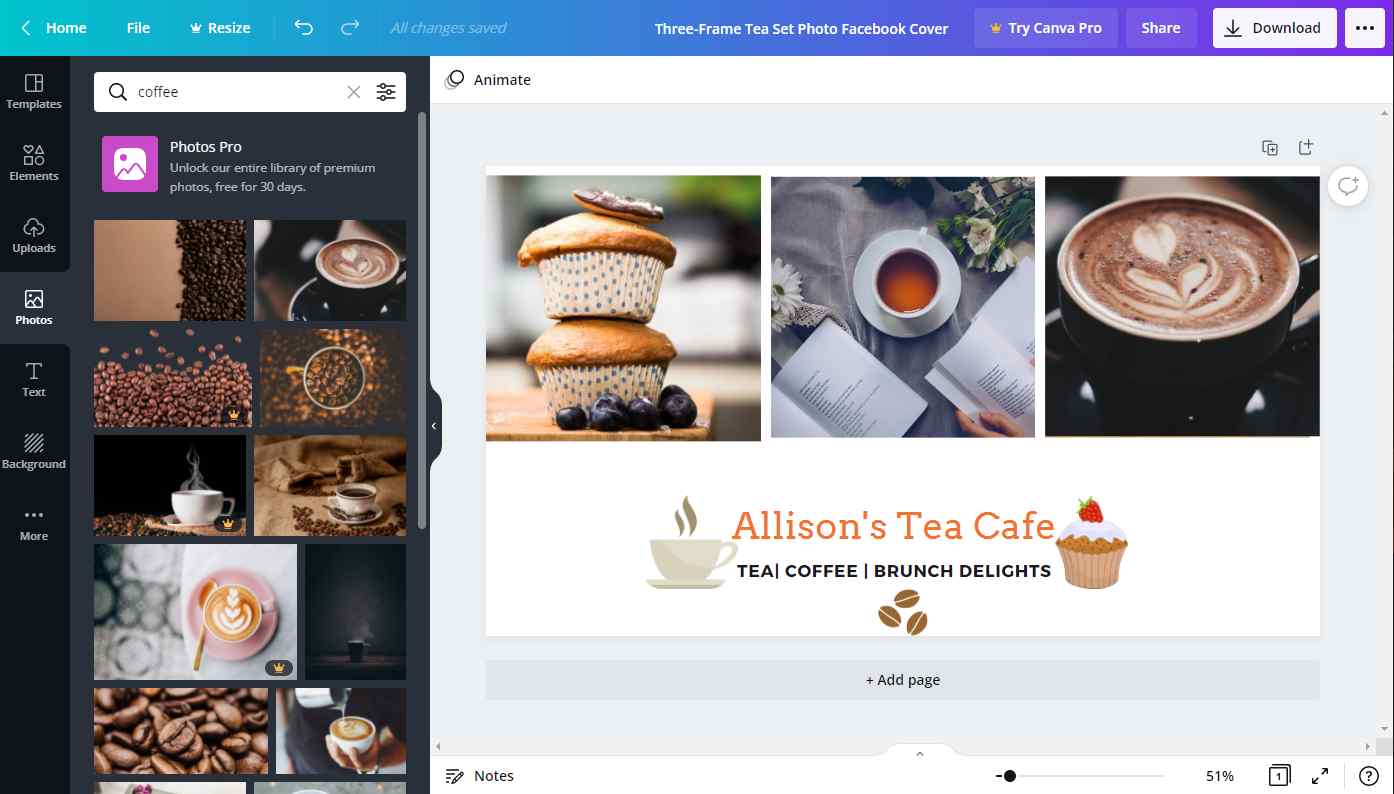
Шаг 5: Сохраните свою работу, поделитесь ею с друзьями и разместите на обложке Facebook.
Итак, теперь вы знаете, что ответить, если кто-то спросит вас, как вы делаете коллаж на обложке Facebook.
Читайте также: Как создать баннер для Twitter с помощью Canva
Часто задаваемые вопросы –
Q1. Как разместить обложку на моей странице в Facebook?
Чтобы добавить обложку на свою страницу в Facebook, вам необходимо войти в систему, а затем перейти на домашнюю страницу. Щелкните значок «Добавить» в области баннера Facebook и добавьте изображение из локального хранилища.
Q2. Как создать баннер Facebook?
Используйте приложения для графического дизайна, такие как Canva, чтобы узнать, как создать баннер Facebook. В этом блоге мы показали вам, как использовать бесплатные макеты Canva для создания персонализированного изображения обложки Facebook.
Q3. Как сделать обложку в Facebook?
Вы можете использовать Canva, чтобы создать обложку для Facebook. Он предоставляет вам несколько бесплатных макетов, которые помогут вам создать обложку.
Q4. Какого размера обложка Facebook?
Для компьютеров размер обложки Facebook составляет 820 x 312 пикселей. Для смартфонов размер обложки Facebook составляет 640 x 360 пикселей.
Заключение-
Используя Canva, вы можете узнать, как создать обложку Facebook за несколько простых шагов. Со всеми доступными бесплатными шаблонами дизайна и графикой вы можете легко создать свою обложку. Теперь вам не нужно задумываться, как сделать коллаж на обложке Facebook, поскольку это также очень простой процесс с предопределенными макетами Canva.
Мы надеемся, что эта статья поможет вам узнать, как сделать фото на обложке Facebook. Мы хотели бы узнать ваше мнение об этом посте, чтобы сделать его более полезным. Ваши предложения и комментарии приветствуются в разделе комментариев ниже. Поделитесь информацией с друзьями и другими, поделившись статьей в социальных сетях.
Мы рады услышать от вас!
Мы на Facebook, Твиттер, а также YouTube. По любым вопросам или предложениям, пожалуйста, дайте нам знать в разделе комментариев ниже. Мы рады предложить вам решение. Мы регулярно публикуем советы и рекомендации, а также решения общих проблем, связанных с технологиями.
Похожие темы-
Как сделать резюме онлайн?
Как сделать вступительное видео на YouTube?
10 лучших альтернатив Canva для графического дизайна своими руками
Как сделать круговую диаграмму с помощью Canva?